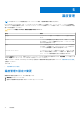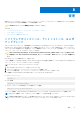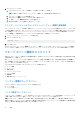Users Guide
Table Of Contents
バッテリエクステンダ
Dell Command | Power Manager のバッテリエクステンダ機能を使用すると、バッテリの充電残量を節約できます。
メモ: お使いのシステムが CPU 電力削減(静音温度設定)をサポートしていない場合は、Dell Command | Power Manager のバ
ッテリエクステンダ機能を利用できません。
メモ: バッテリエクステンダは、バッテリエクステンダ機能内で行った設定変更のみをレポートします。BIOS およびオペレー
ティングシステムの設定内で行った、バッテリ消費量に影響する変更は、バッテリエクステンダ内では反映されません。
メモ: システムをコンセントに接続すると、バッテリエクステンダを有効にすることはできません。
エクステンダを使用すると、次のような影響があります。
● CPU の電源レベルの低下
● 画面の輝度のレベル
● キーボード照明レベル
● オーディオミュート
バッテリエクステンダ タブで次の操作が可能です。
● バッテリエクステンダのオンとオフの切り替え
● バッテリエクステンダ設定 画面へのアクセス
● バッテリ設定の概要の表示
トピック:
• バッテリー充電の拡張
• バッテリエクステンダをオフにする
バッテリー充電の拡張
Dell Command | Power Manager のバッテリー エクステンダー機能を使用して、お使いのシステムのバッテリー消費量に影響する一
部のシステム機能の設定を変更することができます。バッテリー エクステンダーにアクセスするには、次の手順に従います。
1. 左ペインでバッテリー エクステンダータブをクリックします。
2. 設定 ボタンをクリックします。
3. 適用したい機能の横にあるボックスをクリックし、利用可能な位置でスライダーをスライドするか、パーセンテージの数値を入
力して、適用する変更のレベルを調整します.
4. OK をクリックすると変更が適用され、キャンセルをクリックすると変更は破棄されます。
5. トグルをクリックして、オンの位置に切り替えます。
バッテリー エクステンダーで変更した設定を復元するには、デフォルトの復元をクリックします。
バッテリエクステンダをオフにする
バッテリエクステンダ機能をオフにするには、次を行います。
メモ: バッテリエクステンダをオフにすると、設定変更は、バッテリエクステンダをオンにした時に有効になっていた設定に
戻ります。
1. 左ペインで バッテリエクステンダ タブをクリックします。
2. コントロールを オフ の位置にスライドさせます。
6
バッテリエクステンダ 13